


本教程介紹如何利用Photoshop增強人物圖片的色彩飽和度,由於原素材圖片色調及明暗還不錯。我們在處理時不需要太多的修飾,簡單的增強一下色彩強度,再適當美化一下人物臉部和膚色等就可以了。
方法比較簡單。
原圖

最終效果

1、調整曲線。這樣可以提亮整個畫麵。相反。如果曝光過度的話可以拉低曲線,提暗畫麵。
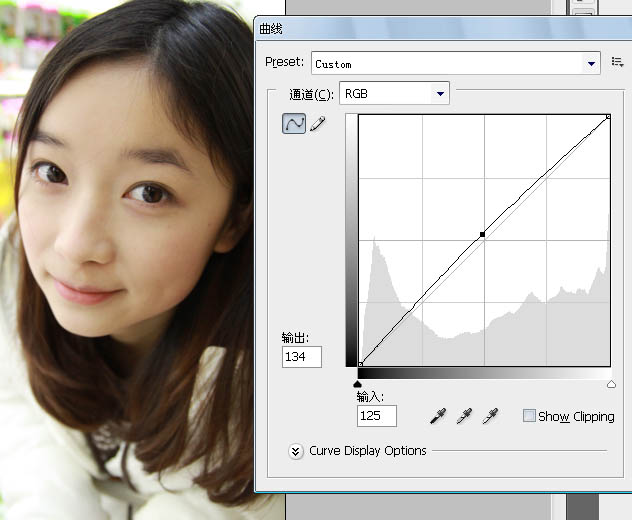
2、調整色階。第一個數值往右移,這樣可以加大對比度,使照片層次更加分明。第三個數值左移動,可以讓照片更加光亮。
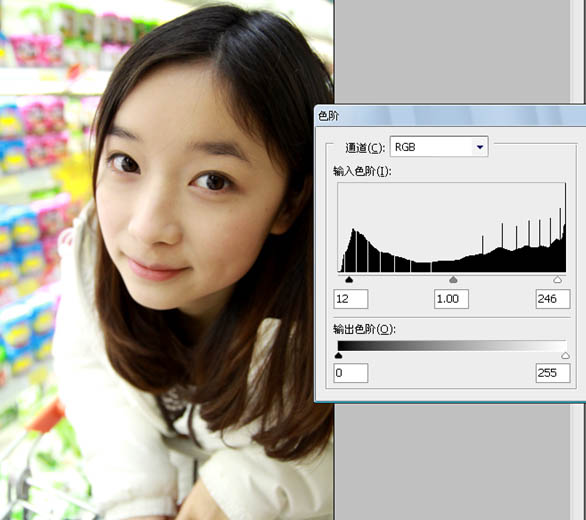
[page]
3、調整亮度/對比度。把亮度/對比度數值加大,提亮畫麵,加深對比,讓人物在畫麵裏更加突出。
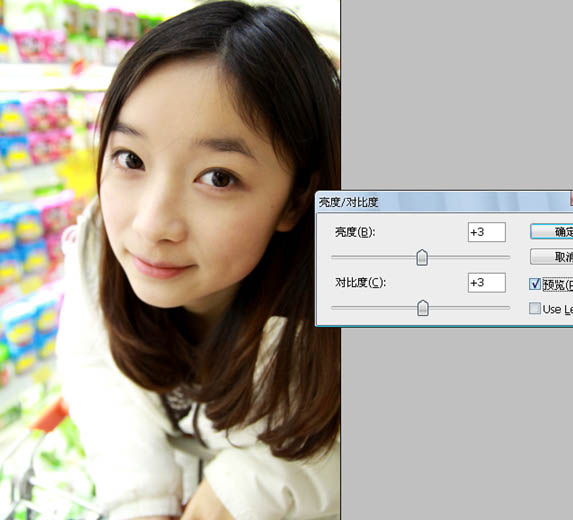
4、調整可選顏色(最重要的一步)。
這一步決定了整個畫麵顏色的分布。根據情況不同可選顏色要調整的也不一樣。比如。如果畫麵裏有草,那麼就得調綠色。有天空,就調藍色。總之畫麵裏有什麼顏色,就選什麼顏色。通常紅色和黃色是需要選的,可以調整人物的膚色和光澤感。
數值都是不確定的,你可以根據這個數據作為參考。
紅色:青色-25 洋紅-4 黃色-6 黑色+4;黃色:青色-12 洋紅-2 黃色-5 黑色-1;
中性色:青色-2 洋紅-2 黃色0 黑色-2;黑色:青色-2 洋紅0 黃色-4 黑色+3。
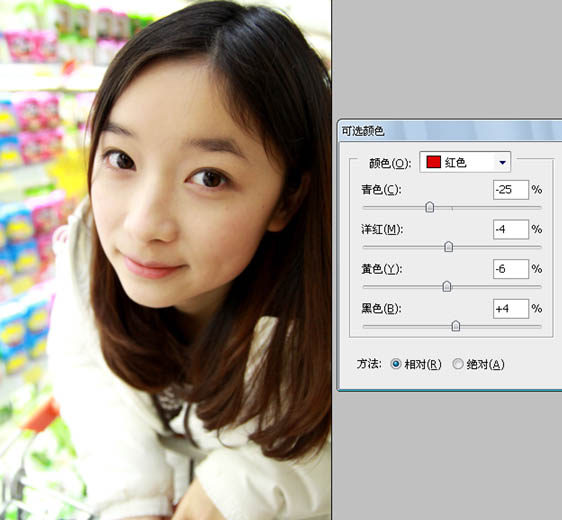



5、色彩平衡。調整整個畫麵的冷暖,照片想偏冷或者是暖,就可以選擇這個來調整。

6、色相/飽和度。飽和度提高,讓整個畫麵看起來更加鮮豔,更加的有色彩。

[page]
7、最後。你還可以根據你所想要的效果來調整一個可選顏色-黑色。這一步有很神奇的效果,比如頭發黑色的部分就會偏向一點紫色,這樣整個畫麵就會多一種色彩。整個圖感覺又會不一樣。

最終效果:
